当我们制作幻灯片完毕后,如果需要将多张或者全部PPT打印出来,一张一张的打印既浪费纸张又麻烦,那么如何将多张PPT打印在一张A4纸上呢?今天就来教大家这个小技巧,一起来学习一下吧。
首先,单击工具栏【文件】下的【打印】,也可以直接再快速访问工具栏当中单击打印:
如何压缩 PPT 里的图片
在PPT幻灯片制作完毕后,有些图片非常高清,导致幻灯片最后保存后,占用空间很大,多达几十兆或者几百兆,那么传输起来就会变的非常慢,打开过程中也会变得卡顿,那么如何将幻灯片中
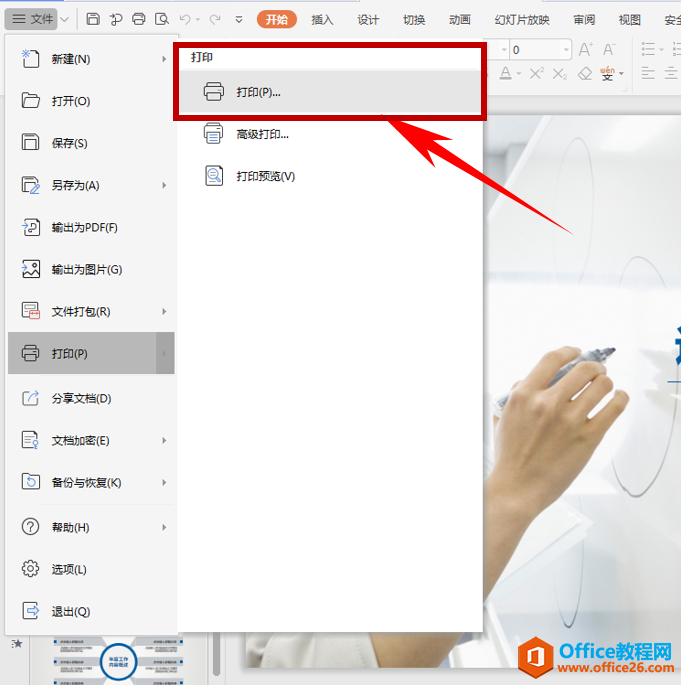
弹出打印的对话框,将左下角的打印内容选择为讲义,然后右下角每页幻灯片片数,选择为6张,单击确定:
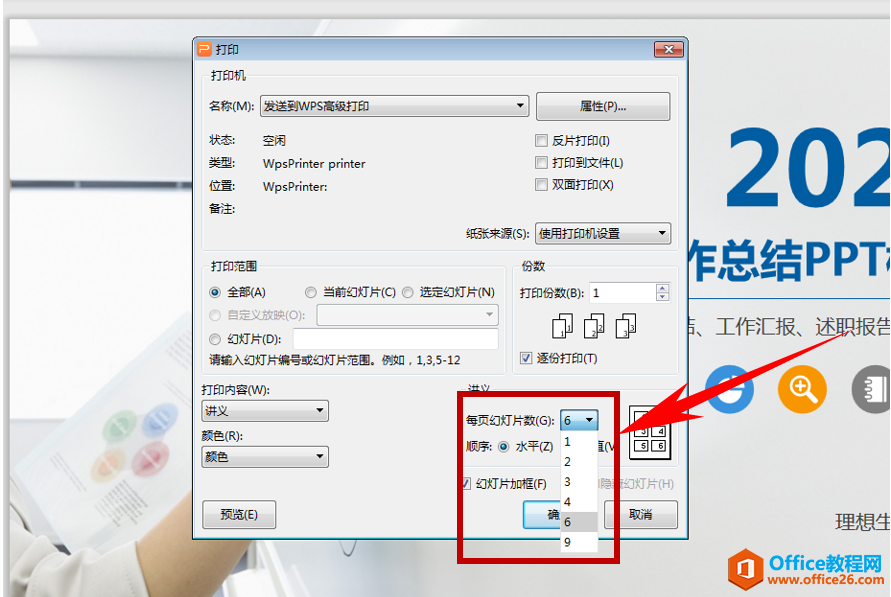
还可以调整幻灯片的顺序,设置水平显示或垂直显示,如下图所示。单击确定即可:

还有一种方法,单击打印预览,在【幻灯片】的下拉菜单当中,选择每页6张幻灯片,如下图所示:
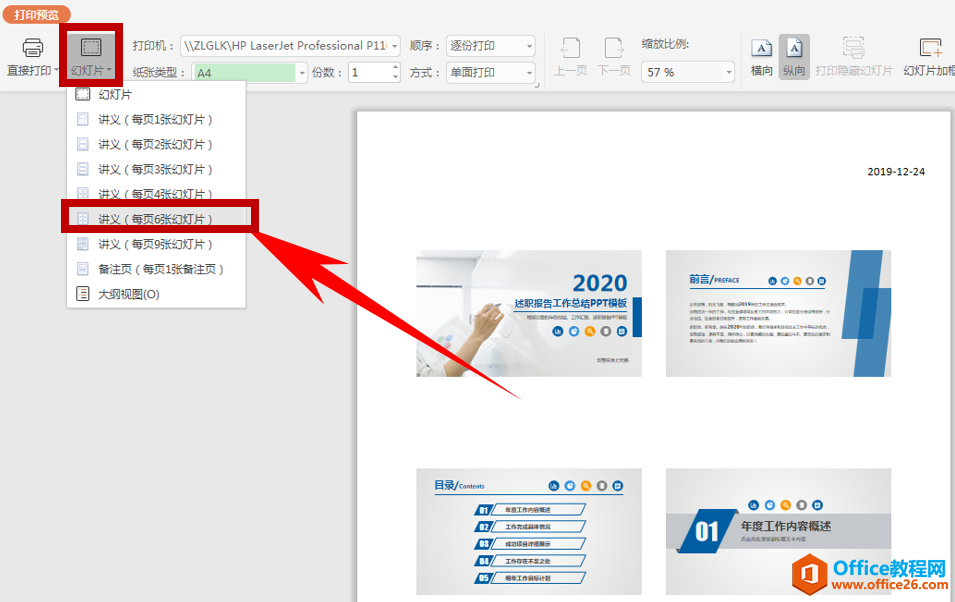
如何把PPT幻灯片转换成视频格式
在制作完PPT演示文稿后,之前为大家介绍了将幻灯片输出为图片的方法,也介绍了转换为文字文稿的方法,那么如果我们需要将幻灯片输出为视频播放,该如何操作呢?今天我们就来教大家这






